怎么把图片打包成文件

怎么把图片打包成文件?
首先将所有图片选中。
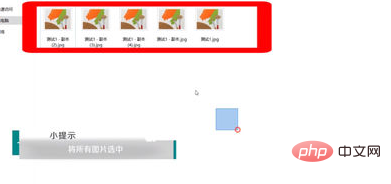
然后点击鼠标“右键”。
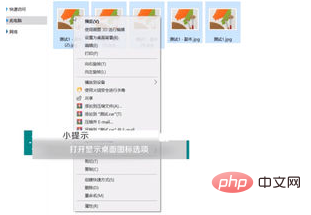
在弹出来的对话框中选择添加到压缩文件。

此时在压缩包设置中点击“确定”,等待其自动打包成一个文件。
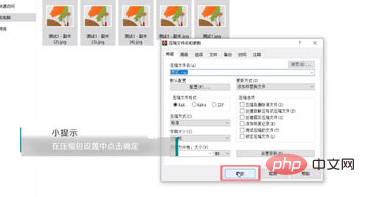
最后会发现所有图片已经变成一个文件。
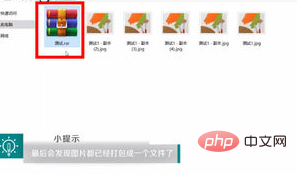
Atas ialah kandungan terperinci 怎么把图片打包成文件. Untuk maklumat lanjut, sila ikut artikel berkaitan lain di laman web China PHP!

Alat AI Hot

Undresser.AI Undress
Apl berkuasa AI untuk mencipta foto bogel yang realistik

AI Clothes Remover
Alat AI dalam talian untuk mengeluarkan pakaian daripada foto.

Undress AI Tool
Gambar buka pakaian secara percuma

Clothoff.io
Penyingkiran pakaian AI

AI Hentai Generator
Menjana ai hentai secara percuma.

Artikel Panas

Alat panas

Notepad++7.3.1
Editor kod yang mudah digunakan dan percuma

SublimeText3 versi Cina
Versi Cina, sangat mudah digunakan

Hantar Studio 13.0.1
Persekitaran pembangunan bersepadu PHP yang berkuasa

Dreamweaver CS6
Alat pembangunan web visual

SublimeText3 versi Mac
Perisian penyuntingan kod peringkat Tuhan (SublimeText3)

Topik panas
 1381
1381
 52
52
 Bagaimana untuk menyelesaikan masalah menyimpan gambar secara automatik semasa menerbitkan di Xiaohongshu? Di manakah imej yang disimpan secara automatik semasa menyiarkan?
Mar 22, 2024 am 08:06 AM
Bagaimana untuk menyelesaikan masalah menyimpan gambar secara automatik semasa menerbitkan di Xiaohongshu? Di manakah imej yang disimpan secara automatik semasa menyiarkan?
Mar 22, 2024 am 08:06 AM
Dengan perkembangan media sosial yang berterusan, Xiaohongshu telah menjadi platform untuk lebih ramai golongan muda berkongsi kehidupan mereka dan menemui perkara yang indah. Ramai pengguna bermasalah dengan isu autosimpan semasa menyiarkan imej. Jadi, bagaimana untuk menyelesaikan masalah ini? 1. Bagaimana untuk menyelesaikan masalah menyimpan gambar secara automatik semasa menerbitkan di Xiaohongshu? 1. Kosongkan cache Pertama, kita boleh cuba mengosongkan data cache Xiaohongshu. Langkah-langkahnya adalah seperti berikut: (1) Buka Xiaohongshu dan klik butang "Saya" di sudut kanan bawah (2) Pada halaman tengah peribadi, cari "Tetapan" dan klik padanya (3) Tatal ke bawah dan cari "; Kosongkan Cache". Klik OK. Selepas mengosongkan cache, masukkan semula Xiaohongshu dan cuba siarkan gambar untuk melihat sama ada masalah penjimatan automatik telah diselesaikan. 2. Kemas kini versi Xiaohongshu untuk memastikan bahawa Xiaohongshu anda
 Bagaimana untuk menyiarkan gambar dalam ulasan TikTok? Di manakah pintu masuk ke gambar di ruang komen?
Mar 21, 2024 pm 09:12 PM
Bagaimana untuk menyiarkan gambar dalam ulasan TikTok? Di manakah pintu masuk ke gambar di ruang komen?
Mar 21, 2024 pm 09:12 PM
Dengan populariti video pendek Douyin, interaksi pengguna di kawasan komen menjadi lebih berwarna. Sesetengah pengguna ingin berkongsi imej dalam ulasan untuk meluahkan pendapat atau emosi mereka dengan lebih baik. Jadi, bagaimana untuk menyiarkan gambar dalam ulasan TikTok? Artikel ini akan menjawab soalan ini secara terperinci untuk anda dan memberikan anda beberapa petua dan langkah berjaga-jaga yang berkaitan. 1. Bagaimana untuk menyiarkan gambar dalam komen Douyin? 1. Buka Douyin: Pertama, anda perlu membuka APP Douyin dan log masuk ke akaun anda. 2. Cari kawasan ulasan: Apabila menyemak imbas atau menyiarkan video pendek, cari tempat yang anda mahu mengulas dan klik butang "Ulasan". 3. Masukkan kandungan ulasan anda: Masukkan kandungan ulasan anda dalam ruangan komen. 4. Pilih untuk menghantar gambar: Dalam antara muka untuk memasukkan kandungan ulasan, anda akan melihat butang "gambar" atau butang "+", klik
 6 Cara Menjadikan Gambar Lebih Tajam pada iPhone
Mar 04, 2024 pm 06:25 PM
6 Cara Menjadikan Gambar Lebih Tajam pada iPhone
Mar 04, 2024 pm 06:25 PM
iPhone terbaru Apple menangkap kenangan dengan perincian, ketepuan dan kecerahan yang jelas. Tetapi kadangkala, anda mungkin menghadapi beberapa isu yang boleh menyebabkan imej kelihatan kurang jelas. Walaupun autofokus pada kamera iPhone telah berjalan jauh dan membolehkan anda mengambil foto dengan cepat, kamera boleh tersalah fokus pada subjek yang salah dalam situasi tertentu, menjadikan foto kabur di kawasan yang tidak diingini. Jika foto anda pada iPhone anda kelihatan tidak fokus atau kurang ketajaman secara keseluruhan, siaran berikut akan membantu anda menjadikannya lebih tajam. Cara Menjadikan Gambar Lebih Jelas pada iPhone [6 Kaedah] Anda boleh cuba menggunakan apl Foto asli untuk membersihkan foto anda. Jika anda mahukan lebih banyak ciri dan pilihan
 Apa yang perlu dilakukan jika kod ralat 0x80004005 muncul Editor akan mengajar anda cara menyelesaikan kod ralat 0x80004005.
Mar 21, 2024 pm 09:17 PM
Apa yang perlu dilakukan jika kod ralat 0x80004005 muncul Editor akan mengajar anda cara menyelesaikan kod ralat 0x80004005.
Mar 21, 2024 pm 09:17 PM
Apabila memadam atau menyahmampat folder pada komputer anda, kadangkala kotak dialog segera "Ralat 0x80004005: Ralat Tidak Ditentukan" akan muncul Bagaimana anda harus menyelesaikan situasi ini? Sebenarnya terdapat banyak sebab mengapa kod ralat 0x80004005 digesa, tetapi kebanyakannya disebabkan oleh virus. Kami boleh mendaftarkan semula dll untuk menyelesaikan masalah tersebut . Sesetengah pengguna digesa dengan kod ralat 0X80004005 apabila menggunakan komputer mereka Ralat 0x80004005 disebabkan terutamanya oleh komputer tidak mendaftarkan fail perpustakaan pautan dinamik tertentu dengan betul, atau oleh tembok api yang tidak membenarkan sambungan HTTPS antara komputer dan Internet. Jadi bagaimana pula
 Cara membuat gambar ppt muncul satu persatu
Mar 25, 2024 pm 04:00 PM
Cara membuat gambar ppt muncul satu persatu
Mar 25, 2024 pm 04:00 PM
Dalam PowerPoint, ia adalah teknik biasa untuk memaparkan gambar satu demi satu, yang boleh dicapai dengan menetapkan kesan animasi. Panduan ini memperincikan langkah untuk melaksanakan teknik ini, termasuk persediaan asas, sisipan imej, menambah animasi dan melaraskan susunan dan masa animasi. Selain itu, tetapan dan pelarasan lanjutan disediakan, seperti menggunakan pencetus, melaraskan kelajuan dan susunan animasi, dan pratonton kesan animasi. Dengan mengikuti langkah dan petua ini, pengguna boleh dengan mudah menyediakan gambar untuk muncul satu demi satu dalam PowerPoint, dengan itu meningkatkan kesan visual persembahan dan menarik perhatian penonton.
 Bagaimana untuk memindahkan fail dari Cakera Awan Quark ke Cakera Awan Baidu?
Mar 14, 2024 pm 02:07 PM
Bagaimana untuk memindahkan fail dari Cakera Awan Quark ke Cakera Awan Baidu?
Mar 14, 2024 pm 02:07 PM
Quark Netdisk dan Baidu Netdisk pada masa ini merupakan perisian Netdisk yang paling biasa digunakan untuk menyimpan fail Jika anda ingin menyimpan fail dalam Quark Netdisk ke Baidu Netdisk, bagaimana anda melakukannya? Dalam isu ini, editor telah menyusun langkah tutorial untuk memindahkan fail dari komputer Quark Network Disk ke Baidu Network Disk Mari kita lihat cara mengendalikannya. Bagaimana untuk menyimpan fail dari Cakera Rangkaian Quark ke Cakera Rangkaian Baidu? Untuk memindahkan fail daripada Cakera Rangkaian Quark ke Cakera Rangkaian Baidu, anda perlu memuat turun fail yang diperlukan terlebih dahulu daripada Cakera Rangkaian Quark, kemudian pilih folder sasaran dalam klien Cakera Rangkaian Baidu dan bukanya. Kemudian, seret dan lepaskan fail yang dimuat turun daripada Cakera Awan Quark ke dalam folder yang dibuka oleh klien Cakera Awan Baidu, atau gunakan fungsi muat naik untuk menambah fail pada Cakera Awan Baidu. Pastikan anda menyemak sama ada fail telah berjaya dipindahkan dalam Cakera Awan Baidu selepas muat naik selesai. Itu sahaja
 Apakah yang perlu saya lakukan jika imej pada halaman web tidak boleh dimuatkan? 6 penyelesaian
Mar 15, 2024 am 10:30 AM
Apakah yang perlu saya lakukan jika imej pada halaman web tidak boleh dimuatkan? 6 penyelesaian
Mar 15, 2024 am 10:30 AM
Beberapa netizen mendapati bahawa apabila mereka membuka halaman web pelayar, gambar di halaman web itu tidak dapat dimuatkan untuk masa yang lama. Saya menyemak bahawa rangkaian adalah normal, jadi apakah masalahnya? Editor di bawah akan memperkenalkan kepada anda enam penyelesaian kepada masalah bahawa imej halaman web tidak boleh dimuatkan. Imej halaman web tidak boleh dimuatkan: 1. Masalah kelajuan Internet Halaman web tidak dapat memaparkan imej Ia mungkin kerana kelajuan Internet komputer agak perlahan dan terdapat lebih banyak perisian yang dibuka pada komputer Dan imej yang kami akses adalah agak besar mungkin disebabkan oleh tamat masa pemuatan Akibatnya, gambar tidak dapat dipaparkan Anda boleh mematikan perisian yang mengambil kelajuan rangkaian dan menyemaknya dalam pengurus tugas. 2. Terlalu ramai pelawat Jika halaman web tidak dapat memaparkan gambar, mungkin kerana halaman web yang kami lawati telah dilawati pada masa yang sama.
 Bagaimana untuk menukar dokumen pdf ke dalam imej jpg dengan Foxit PDF Reader - Bagaimana untuk menukar dokumen pdf ke dalam imej jpg dengan Foxit PDF Reader
Mar 04, 2024 pm 05:49 PM
Bagaimana untuk menukar dokumen pdf ke dalam imej jpg dengan Foxit PDF Reader - Bagaimana untuk menukar dokumen pdf ke dalam imej jpg dengan Foxit PDF Reader
Mar 04, 2024 pm 05:49 PM
Adakah anda juga menggunakan perisian Foxit PDF Reader? Jadi adakah anda tahu bagaimana Foxit PDF Reader menukar dokumen pdf kepada imej jpg Artikel berikut membawa anda bagaimana Foxit PDF Reader menukar dokumen pdf kepada imej jpg imej jpg, sila datang dan lihat di bawah. Mula-mula mulakan Pembaca PDF Foxit, kemudian cari "Ciri" pada bar alat atas, dan kemudian pilih fungsi "PDF kepada Orang Lain". Seterusnya, buka halaman web yang dipanggil "Foxit PDF Online Conversion". Klik butang "Log Masuk" di bahagian atas sebelah kanan halaman untuk log masuk, dan kemudian hidupkan fungsi "PDF ke Imej". Kemudian klik butang muat naik dan tambah fail pdf yang anda ingin tukar kepada imej Selepas menambahnya, klik "Mulakan Penukaran".



